 Entwicklungswerkzeuge
Entwicklungswerkzeuge
 VSCode
VSCode
 Wie Sie einen beeindruckenden vscode erstellen, können Sie mit diesen 5 Aspekten beginnen!
Wie Sie einen beeindruckenden vscode erstellen, können Sie mit diesen 5 Aspekten beginnen!
Wie Sie einen beeindruckenden vscode erstellen, können Sie mit diesen 5 Aspekten beginnen!
如何打造一个惊艳的vscode?本篇文章给大家介绍五种自定义 vscode 的方法,你打造一个令自己惊艳的vscode!
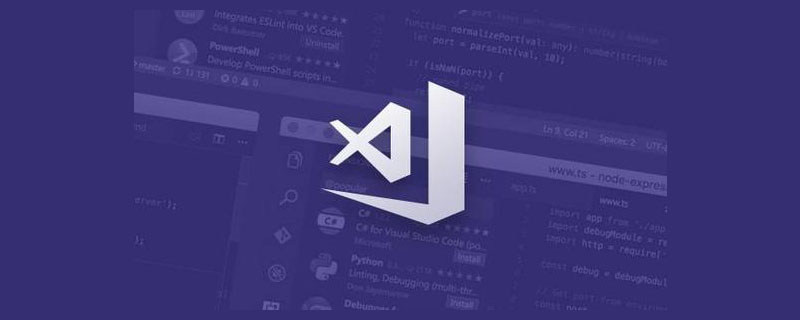
工欲善其事必先利其器,vscode作为我们常用的编辑器,只有将其整好看了,工作才能舒心,效率才能倍增。接下来我将从5个方面入手,介绍一下自定义vscode的方法,让它看起来像你的女神一样令人赏心悦目。
【推荐学习:《vscode教程》】
主题
强烈推荐 cobalt2 主题,作者是名声大噪的 Wes Bos,该主题的主色调是蓝色和黄色,快尝试吧。
以下是该主题推荐的编辑器配置:
// setting.json
{
"workbench.colorTheme": "Cobalt2",
// The Cursive font is operator Mono, it's $200 and you need to buy it to get the cursive
"editor.fontFamily": "Operator Mono, Menlo, Monaco, 'Courier New', monospace",
"editor.fontSize": 17,
"editor.lineHeight": 25,
"editor.letterSpacing": 0.5,
"files.trimTrailingWhitespace": true,
"editor.fontWeight": "400",
"prettier.eslintIntegration": true,
"editor.cursorStyle": "line",
"editor.cursorWidth": 5,
"editor.cursorBlinking": "solid",
"editor.renderWhitespace": "all",
}配置完我的编辑器是这样的:
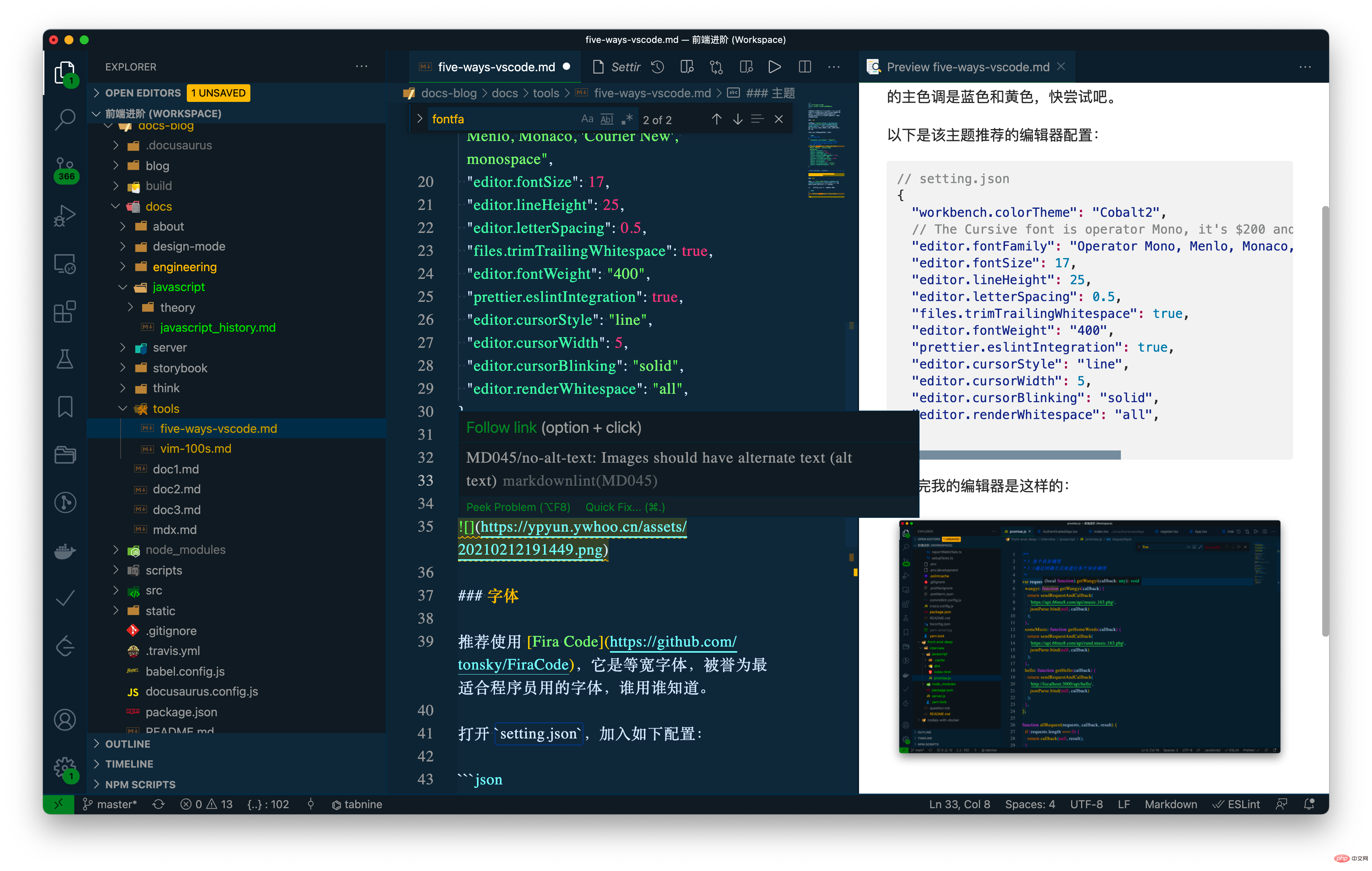
字体
推荐使用 Fira Code,它是等宽字体,被誉为最适合程序员用的字体,谁用谁知道。
点击上面链接,找到图中按钮下载 Fira Code 字体包:

加压后,进入 TTF 文件夹,选中所有文件,然后右键打开,选择安装字体。
然后打开 setting.json,加入如下配置:
{
"editor.fontFamily": "Fira Code",
"editor.fontLigatures": true
}配置成功后可以看到如下效果:

插件
以下列出了我常用的 vscode 插件,大家可以按需安装。
- Auto Close Tag
- Auto Import
- Auto Rename Tag
- Bookmarks
- Color Picker
- CSS Peek
- Debug Visualizer
- Docker
- Document This
- Git Blame
- Git History
- Git Project Manager
- GitLens
- LeetCode
- Markdown Preview Enhanced
- MDX
- Node.js Modules Intellisense
- npm
- npm Intellisense
- Path Intellinsense
- Prettier
- Project Manager
- Settings Sync
- TODO Highlight
- Typescript Hero
- VSCode Advanced New File
vscode 基本配置
点击左下角的小齿轮,或者快捷键 cmd + ,,可以打开 vscode 的配置界面。
vscode 是使用 electron 进行构建的,所以对它的配置修改都可以实时地看到效果,我非常喜欢。
去掉忽略文件
vscode 默认会隐藏 .git 文件,我想完整地看到当前项目的所有文件,所以我把 exclude 配置项都清空了。
自定义title
搜索 title,将配置项改成 ${dirty} ${activeEditorMedium}${separator}${rootName},可以查看当前打开文件的项目及目录信息,以及文件保存状态。

自定义快捷键
VSCode Advanced New File 插件用于快速地创建一个新文件,不必使用鼠标点击在哪个文件夹下创建,vscode 创建新文件默认的快捷键是 cmd + N,而该插件的快捷键是 cmd + ctrl + N,我想将两个快捷键反过来,接下来介绍如何自定义快捷键。
键入 cmd + K + S 进入快捷键配置界面,搜索 new file,点击某一项的编辑按钮即可编辑,以下是自定义后的快捷键:
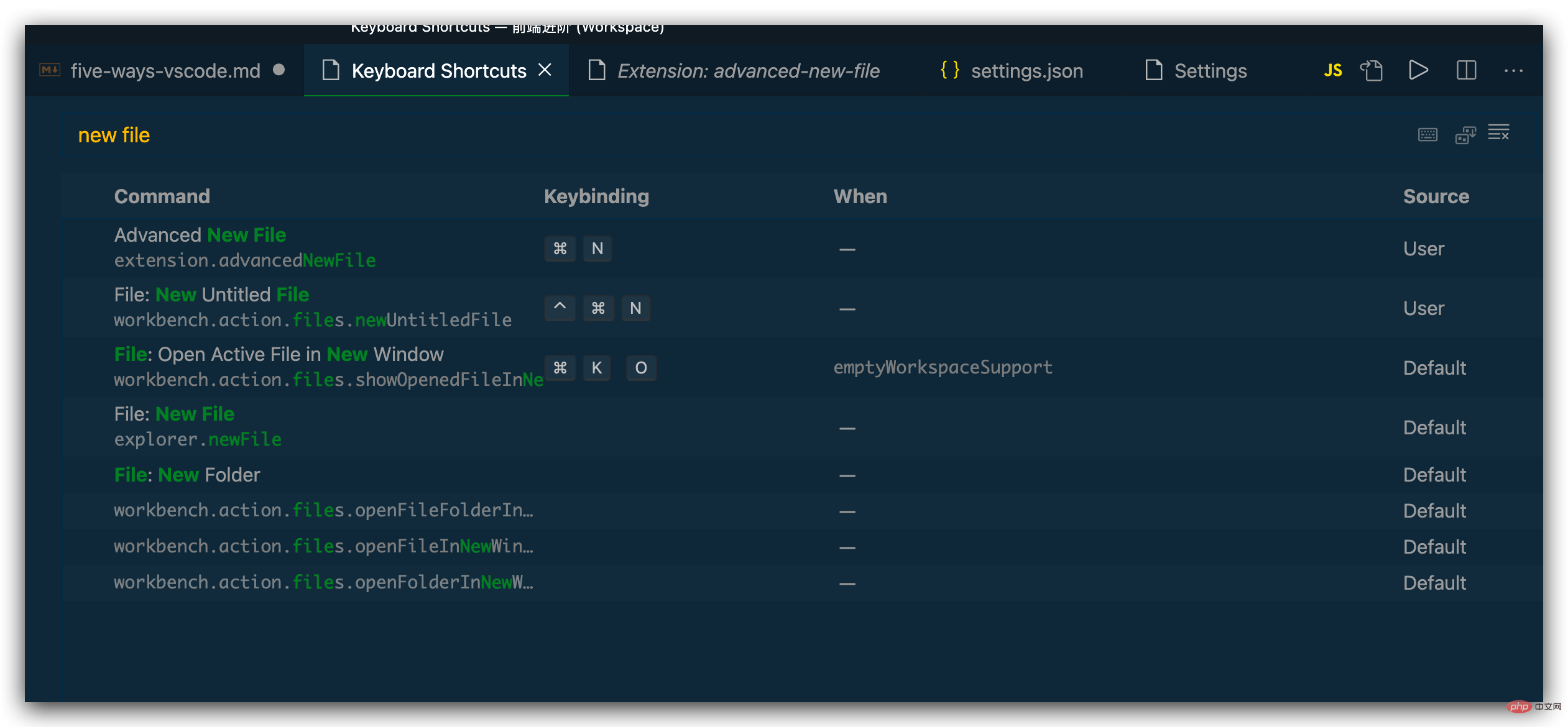
最后
当完成了这些配置后,当我们换一台电脑时,不会还得重新配置吧?放心,Settings Sync 插件可以帮助我们同步现有的 vscode 配置。
首先确保你已经安装了它,键入 cmd + shift + P打开控制面板,找到 Sync: Update/Upload Settings,回车后就将我们的配置上传了(当然你需要先进行配置,这里就不演示了)。
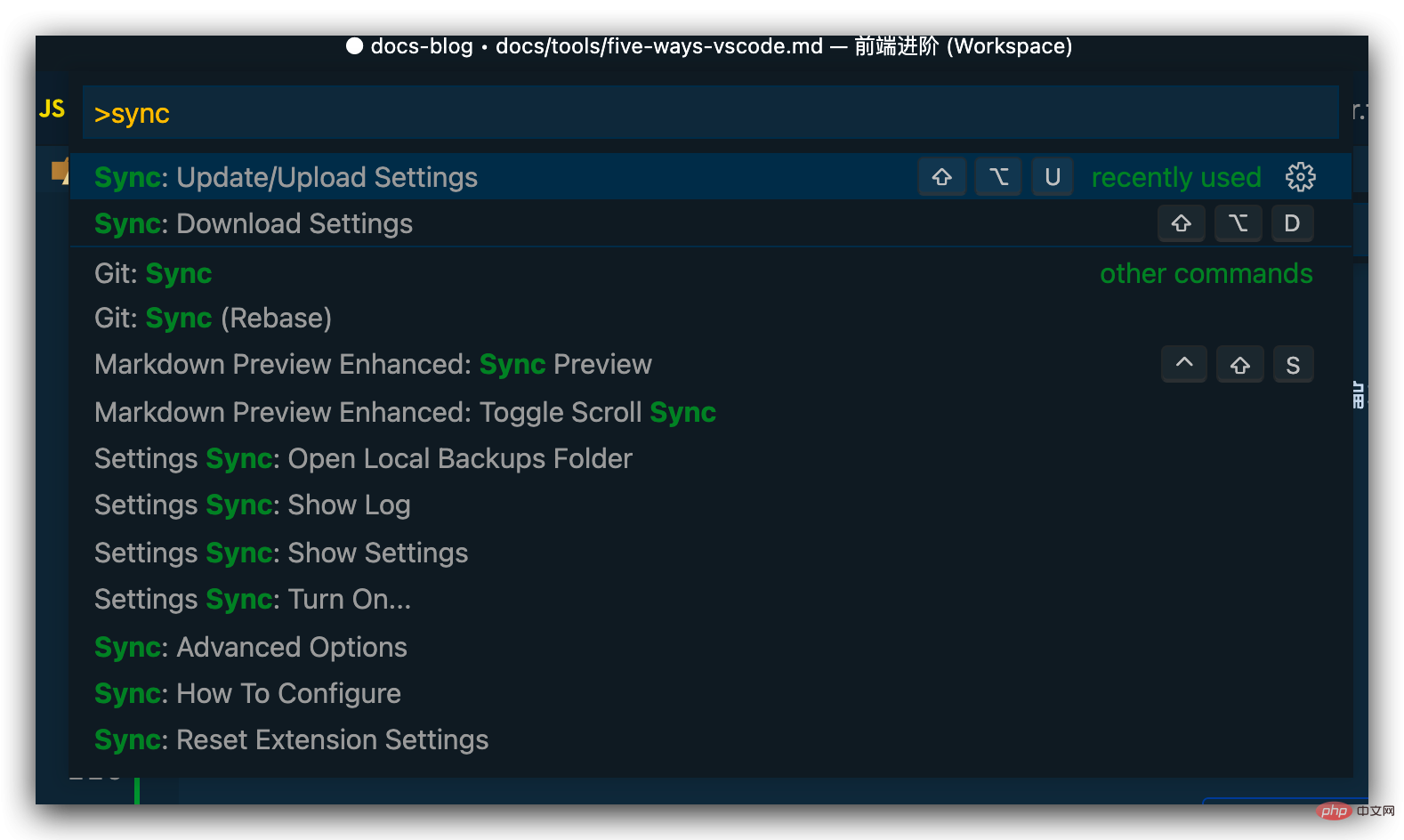
Wenn Sie die Konfiguration auf einem neuen Computer synchronisieren möchten, installieren Sie auch das Plug-in, wählen Sie dann Sync: Download Settings und warten Sie, bis die Synchronisierung abgeschlossen ist.
Ursprüngliche Adresse: https://juejin.cn/post/6928351298181922829
Autor: Ywhoo
Weitere Programmierkenntnisse finden Sie unter: Einführung in die Programmierung! !
Das obige ist der detaillierte Inhalt vonWie Sie einen beeindruckenden vscode erstellen, können Sie mit diesen 5 Aspekten beginnen!. Für weitere Informationen folgen Sie bitte anderen verwandten Artikeln auf der PHP chinesischen Website!

Heiße KI -Werkzeuge

Undresser.AI Undress
KI-gestützte App zum Erstellen realistischer Aktfotos

AI Clothes Remover
Online-KI-Tool zum Entfernen von Kleidung aus Fotos.

Undress AI Tool
Ausziehbilder kostenlos

Clothoff.io
KI-Kleiderentferner

Video Face Swap
Tauschen Sie Gesichter in jedem Video mühelos mit unserem völlig kostenlosen KI-Gesichtstausch-Tool aus!

Heißer Artikel

Heiße Werkzeuge

Notepad++7.3.1
Einfach zu bedienender und kostenloser Code-Editor

SublimeText3 chinesische Version
Chinesische Version, sehr einfach zu bedienen

Senden Sie Studio 13.0.1
Leistungsstarke integrierte PHP-Entwicklungsumgebung

Dreamweaver CS6
Visuelle Webentwicklungstools

SublimeText3 Mac-Version
Codebearbeitungssoftware auf Gottesniveau (SublimeText3)

Heiße Themen
 1660
1660
 14
14
 1417
1417
 52
52
 1311
1311
 25
25
 1261
1261
 29
29
 1234
1234
 24
24
 Welche Computerkonfiguration ist für VSCODE erforderlich?
Apr 15, 2025 pm 09:48 PM
Welche Computerkonfiguration ist für VSCODE erforderlich?
Apr 15, 2025 pm 09:48 PM
VS Code system requirements: Operating system: Windows 10 and above, macOS 10.12 and above, Linux distribution processor: minimum 1.6 GHz, recommended 2.0 GHz and above memory: minimum 512 MB, recommended 4 GB and above storage space: minimum 250 MB, recommended 1 GB and above other requirements: stable network connection, Xorg/Wayland (Linux)
 So definieren Sie Header -Dateien für VSCODE
Apr 15, 2025 pm 09:09 PM
So definieren Sie Header -Dateien für VSCODE
Apr 15, 2025 pm 09:09 PM
Wie definiere ich Header -Dateien mithilfe von Visual Studio -Code? Erstellen Sie eine Header -Datei und deklarieren Sie Symbole in der Header -Datei mit dem Namen .h oder .HPP -Suffix (wie Klassen, Funktionen, Variablen) das Programm mit der #include -Direktive kompilieren, um die Header -Datei in die Quelldatei aufzunehmen. Die Header -Datei wird enthalten und die deklarierten Symbole sind verfügbar.
 VSCODE -Tutorial zur Verwendung
Apr 15, 2025 pm 10:09 PM
VSCODE -Tutorial zur Verwendung
Apr 15, 2025 pm 10:09 PM
Das integrierte VSCODE-integrierte Terminal ist ein Entwicklungstool, mit dem das Ausführen von Befehlen und Skripten innerhalb des Editors den Entwicklungsprozess vereinfachen kann. Verwenden Sie VSCODE -Anschluss: Öffnen Sie das Terminal mit der T -T -T -Taste (Strg/CMD). Geben Sie einen Befehl ein oder führen Sie das Skript aus. Verwenden Sie Hotkeys (z. B. Strg l, um das Terminal zu löschen). Ändern Sie das Arbeitsverzeichnis (z. B. den CD -Befehl). Zu den erweiterten Funktionen gehören Debug -Modus, automatischer Code -Snippet -Abschluss und interaktiver Befehlsverlauf.
 Wo kann Code in VSCODE schreiben
Apr 15, 2025 pm 09:54 PM
Wo kann Code in VSCODE schreiben
Apr 15, 2025 pm 09:54 PM
Das Schreiben von Code in Visual Studio Code (VSCODE) ist einfach und einfach zu bedienen. Installieren Sie einfach VSCODE, erstellen Sie ein Projekt, wählen Sie eine Sprache aus, erstellen Sie eine Datei, schreiben Sie Code, speichern und führen Sie es aus. Die Vorteile von VSCODE umfassen plattformübergreifende, freie und open Source, leistungsstarke Funktionen, reichhaltige Erweiterungen sowie leichte und schnelle.
 Gemeinsame Befehle für VSCODE Terminal
Apr 15, 2025 pm 10:06 PM
Gemeinsame Befehle für VSCODE Terminal
Apr 15, 2025 pm 10:06 PM
Common commands for VS Code terminals include: Clear the terminal screen (clear), list the current directory file (ls), change the current working directory (cd), print the current working directory path (pwd), create a new directory (mkdir), delete empty directory (rmdir), create a new file (touch) delete a file or directory (rm), copy a file or directory (cp), move or rename a file or directory (MV) Dateiinhalt anzeigen (CAT) Dateiinhalt anzeigen und scrollen (weniger) Dateiinhalt anzeigen Inhalt nur Scrollen Sie nach unten (mehr) Zeigen Sie die ersten Zeilen der Datei an (Kopf).
 So lösen Sie das Problem der VSCODE -chinesischen Annotationen, die Fragen zu Fragen werden
Apr 15, 2025 pm 11:36 PM
So lösen Sie das Problem der VSCODE -chinesischen Annotationen, die Fragen zu Fragen werden
Apr 15, 2025 pm 11:36 PM
So lösen Sie das Problem, dass chinesische Kommentare im Visual Studio-Code zu Fragenzeichen werden: Überprüfen Sie die Dateikodierung und stellen Sie sicher, dass es sich um "UTF-8 ohne Bom" handelt. Ändern Sie die Schriftart in eine Schriftart, die chinesische Charaktere wie "Song Style" oder "Microsoft Yahei" unterstützt. Installieren Sie die Schriftart neu. Aktivieren Sie die Unterstützung von Unicode. Aktualisieren Sie VSCODE, starten Sie den Computer neu und erstellen Sie die Quelldatei neu.
 Der Befehl vscode terminal kann nicht verwendet werden
Apr 15, 2025 pm 10:03 PM
Der Befehl vscode terminal kann nicht verwendet werden
Apr 15, 2025 pm 10:03 PM
Ursachen und Lösungen für die VS -Code -Terminalbefehle nicht verfügbar: Die erforderlichen Tools werden nicht installiert (Windows: WSL; MacOS: Xcode -Befehlszeilen -Tools) Pfadkonfiguration ist falsch (Hinzufügen von ausführbaren Dateien zu Pfadumgebungsvariablen hinzufügen) Berechtigungsprobleme Eine orientierte (neu installierende oder aktualisierte) Terminalkonfiguration ist inkompatibel (versuchen Sie verschiedene Terminaltypen oder Befehle) Spezifische Umgebungsvariablen fehlen (setzen Sie die erforderlichen Umgebungsvariablen).
 VSCODE Vorheriger nächster Verknüpfungsschlüssel
Apr 15, 2025 pm 10:51 PM
VSCODE Vorheriger nächster Verknüpfungsschlüssel
Apr 15, 2025 pm 10:51 PM
VS Code One-Step/Nächster Schritt Verknüpfungsschlüsselnutzung: Einschritt (rückwärts): Windows/Linux: Strg ←; macOS: CMD ← Nächster Schritt (vorwärts): Windows/Linux: Strg →; macos: cmd →



